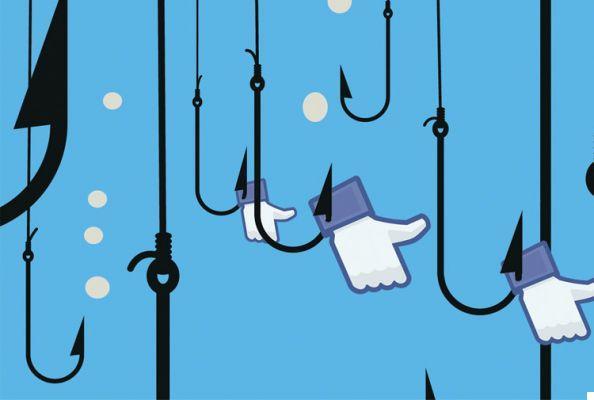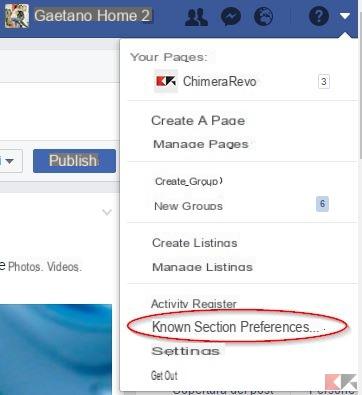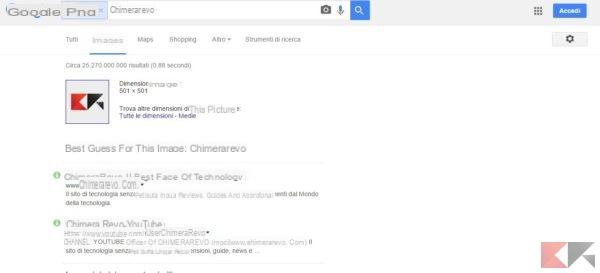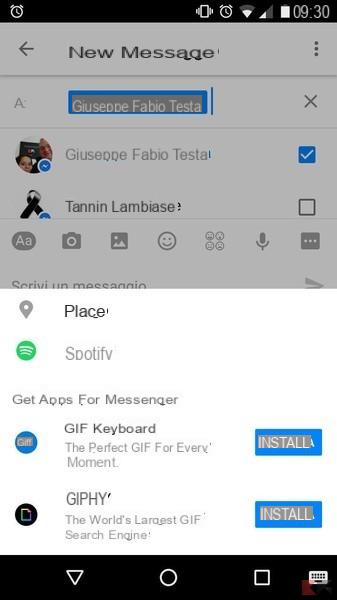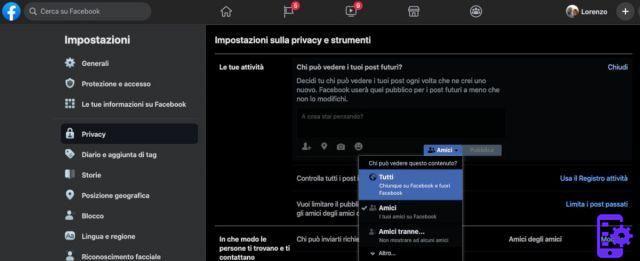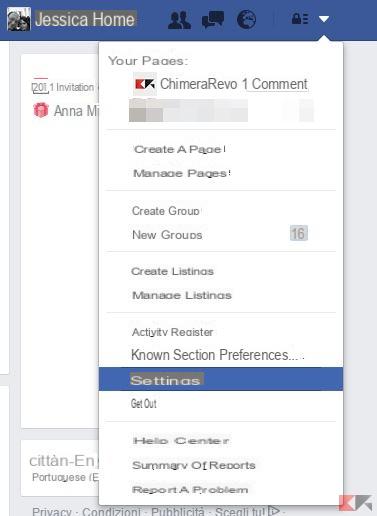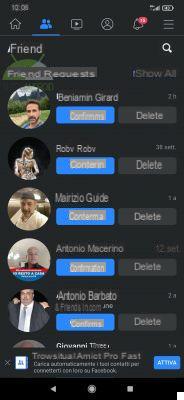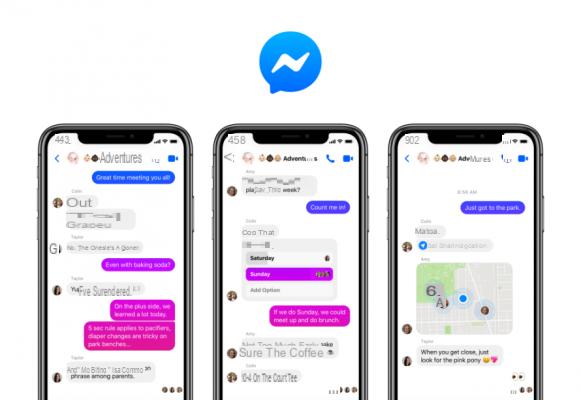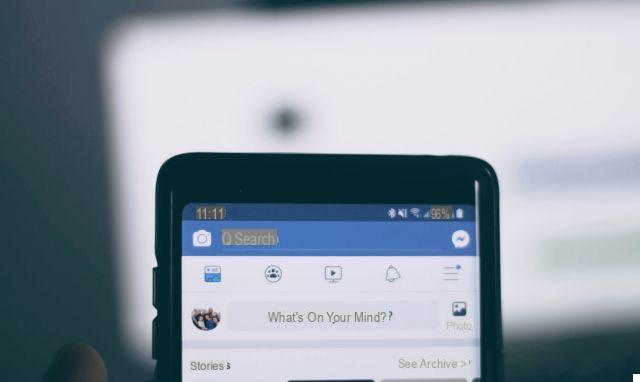Il existe plusieurs raisons pour lesquelles vous souhaiterez peut-être utiliser et afficher un autre nom sur Facebook. Quelle que soit la raison, la bonne nouvelle est que le processus est rapide et facile. Vous pourrez enfin voir votre nouveau nom sur votre page de profil. Lisez la suite pour voir comment vous pouvez changer votre nom sur Facebook en utilisant votre appareil Android ou votre ordinateur.
Comment changer votre nom sur Facebook sur Windows 11/10
Pour commencer, connectez-vous au compte Facebook dont vous souhaitez modifier le nom. Une fois dedans, cliquez sur le menu déroulant en haut à droite et montez Paramètres et confidentialité.
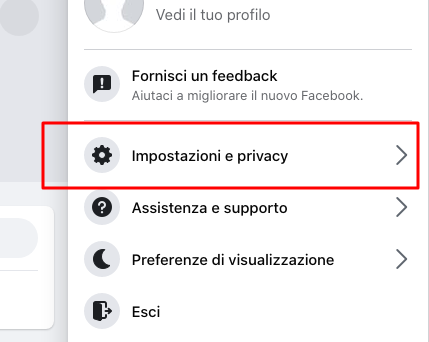
Sur la page suivante, cliquez sur réglages.
Vous devriez maintenant être dans les paramètres généraux du compte. Vous verrez une option Modifier sur laquelle vous devrez cliquer à droite de votre nom (il y aura une petite icône en forme de crayon)
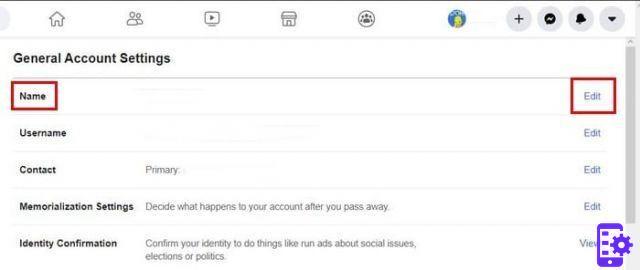
Sur la page suivante, vous verrez les cases où vous devrez entrer votre nouveau nom.
Cliquez sur le bouton bleu Vérifier le changement et choisissez l'ordre dans lequel vous souhaitez utiliser votre nom. Vous pouvez utiliser votre nom de famille en premier, puis votre prénom ou vice versa. Il y a la possibilité d'utiliser votre nom et ensuite votre nom de famille. Enfin, entrez votre mot de passe et cliquez sur Enregistrer les modifications.
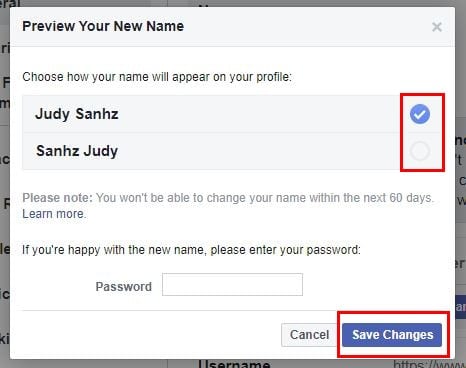
Assurez-vous d'utiliser un nom que vous ne vous ennuierez pas facilement car la note sous votre nom indique que Facebook ne vous permettra pas de changer de nom pendant 60 jours. Sachez également que Facebook pourrait prolonger ces 60 jours à 120 jours si vous changez fréquemment de nom.
Si vous ne voulez pas être banni de Facebook, utilisez votre vrai nom. Si Facebook détecte que vous utilisez quelque chose qui ne reflète en aucun cas un vrai nom, vous courez le risque d'être banni.
Comment changer votre nom sur Facebook sur un appareil Android
Si vous préférez changer votre nom à l'aide de l'application Facebook, vous le pouvez. Ouvrez l'application et appuyez sur les trois lignes de menu en haut à droite. Faites défiler vers le bas et appuyez sur Paramètres et confidentialité.
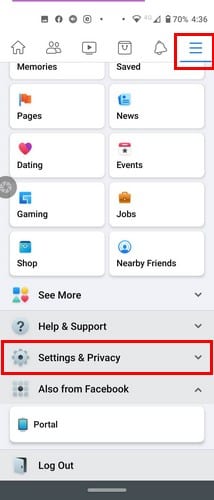
Appuyez sur Paramètres, puis sur Informations personnelles (l'option est la première de la liste). Appuyez sur Nom et votre nouveau nom et n'oubliez pas d'enregistrer vos modifications.
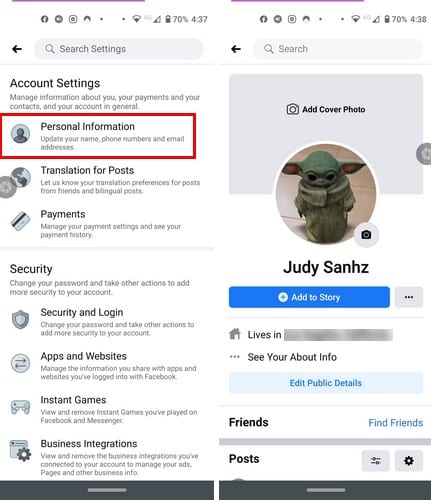
Si vous essayez de changer votre nom avant la période d'attente de 60 jours, vous ne verrez ce message que dans la version de bureau. Vous ne pourrez rien changer. Si vous ne vous souvenez pas de la dernière fois que vous avez changé de nom, Facebook affichera la date, afin que vous sachiez combien de jours il vous reste avant de pouvoir changer à nouveau de nom.
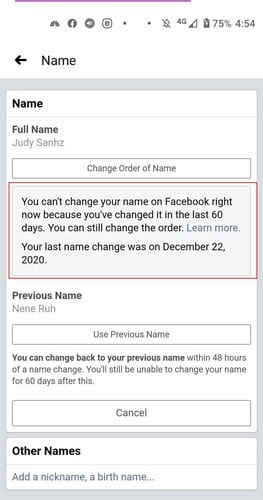
Comme vous pouvez le constater, changer de nom sur Facebook est simple et rapide. Pourquoi changez-vous de nom ? Partagez votre opinion dans les commentaires ci-dessous.
182